
MetaTrader 4 unter macOS
Wir bieten ein spezielles Installationsprogramm für die MetaTrader 4 Handelsplattform auf macOS. Es handelt sich um einen vollwertigen Assistenten, mit dem Sie die Anwendung nativ installieren können. Das Installationsprogramm führt alle erforderlichen Schritte aus: Es identifiziert Ihr System, lädt die neueste Version von Wine herunter und installiert sie, konfiguriert sie und installiert dann MetaTrader darin. Alle Schritte werden in einem automatischen Modus ausgeführt, und Sie können die Plattform sofort nach der Installation nutzen.
Download MetaTrader 4 für macOS
Systemanforderungen
Die für die Installation von MetaTrader 4 erforderliche Mindestversion von macOS ist Big Sur (11). Die Plattform läuft auf allen modernen Versionen von macOS und unterstützt alle Apple-Prozessoren, von M1 bis zu den neuesten Versionen.
Vorbereitung: Überprüfen Sie die Version von Wine
Wenn Sie MetaTrader bereits unter macOS verwenden, überprüfen Sie bitte die aktuelle Wine-Version, die beim Start der Plattform im Log angezeigt wird:
2025.01.31 12:40:45.967 Windows 10 build 18362 on Wine 8.0.1 Darwin 23.0.0, 12 x Intel Core i7-8750H @ 2.20GHz, AVX2, 11 / 15 Gb memory, 65 / 233 Gb disk, admin, GMT+2
2025.01.31 12:40:45.967 MetaTrader 4 build 1431 started (MetaQuotes Software Corp.)
Wenn Ihre Wine-Version kleiner als 8.0.1 ist, empfehlen wir dringend, die alte Plattform zusammen mit dem Wine-Präfix, in dem sie installiert ist, zu deinstallieren. Stellen Sie sicher, dass Sie alle erforderlichen Dateien im Voraus speichern, einschließlich Vorlagen, heruntergeladene Expert Advisors, Indikatoren und andere. Sie können die Plattform wie gewohnt deinstallieren, indem Sie sie aus dem Bereich „Anwendungen“ in den Papierkorb verschieben. Das Präfix Wine kann mit Finder gelöscht werden. Wählen Sie das Menü „Go > Go to Folder“ und geben Sie den Verzeichnisnamen ein: ~/Library/Application Support/.
~/Library/Application Support/Metatrader 4
~/Library/Application Support/net.metaquotes.wine.metatrader4
Installation
Die MetaTrader 4-Plattform wird wie eine normale macOS-Anwendung installiert. Führen Sie die heruntergeladene Datei aus und folgen Sie den Anweisungen. Während des Prozesses werden Sie aufgefordert, zusätzliche Wine-Pakete (Mono, Gecko) zu installieren. Bitte stimmen Sie dem zu, da sie für das Funktionieren der Plattform notwendig sind.
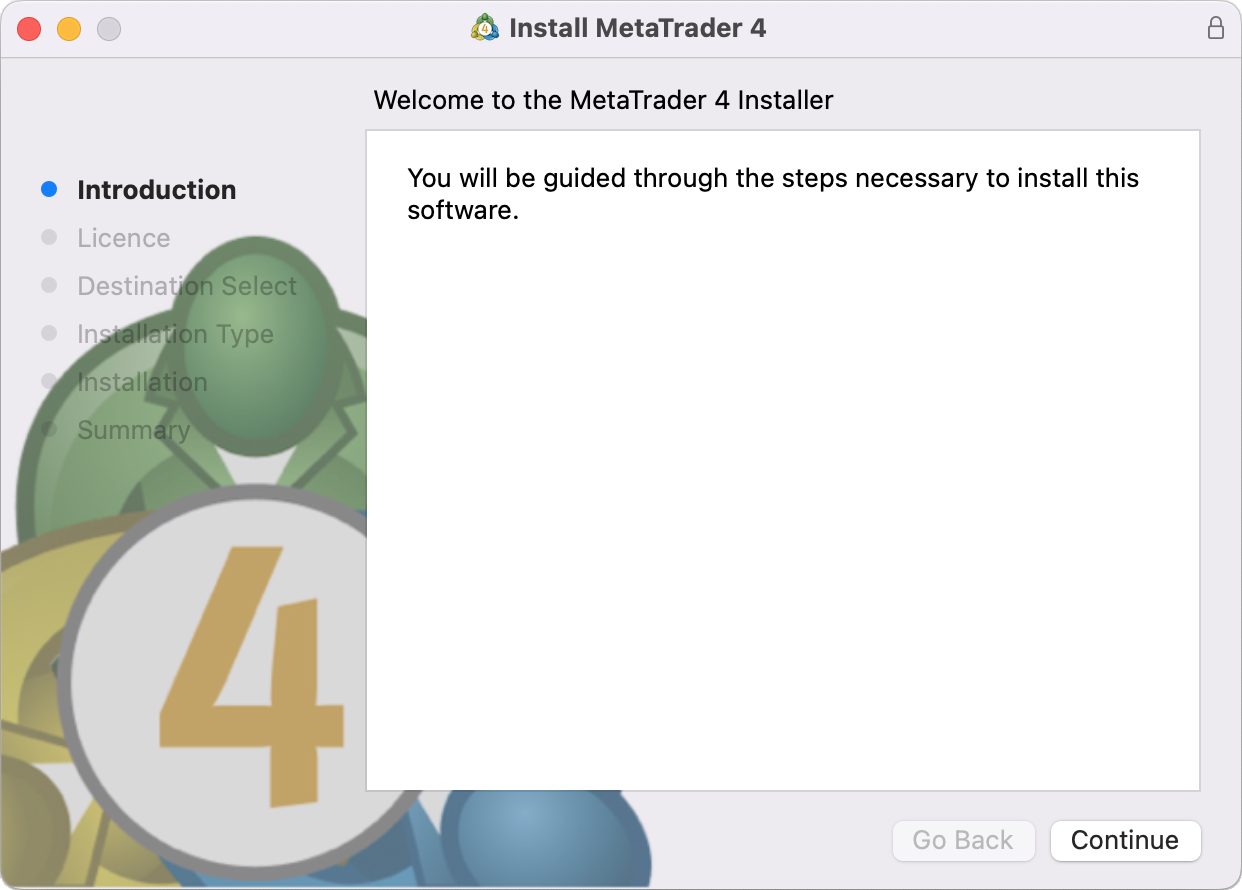
Warten Sie, bis die Installation abgeschlossen ist, und beginnen Sie dann mit der Arbeit mit MetaTrader 4:
MetaTrader 4 Datenverzeichnis
Für MetaTrader 4 wird in Wine ein eigenes virtuelles logisches Laufwerk mit der erforderlichen Umgebung erstellt. Der Standard-Pfad lautet:
Spracheinstellungen der Schnittstelle
Bei der Installation von MetaTrader 4 fügt Wine automatisch Unterstützung für die Sprache (Locale) hinzu, die derzeit für macOS eingestellt ist. In den meisten Fällen ist dies ausreichend. Wenn Sie eine andere Sprache für die Plattform verwenden möchten, stellen Sie die macOS-Sprache vor der Installation auf die gewünschte Sprache um und starten Sie Ihren Computer neu. Fahren Sie dann mit der Installation der Plattform fort. Nach der Installation können Sie macOS auf seine ursprüngliche Sprache einstellen.
Download MetaTrader 4 für macOS
Testen Sie MetaTrader 4 mobile app für iPhone/iPad. Damit können Sie von jedem Ort der Welt aus den Markt beobachten, Handelsgeschäften tätigen und Ihr Handelskonto verwalten.
Übersetzt aus dem Russischen von MetaQuotes Ltd.
Originalartikel: https://www.mql5.com/ru/articles/1356
Warnung: Alle Rechte sind von MetaQuotes Ltd. vorbehalten. Kopieren oder Vervielfältigen untersagt.
 Multibot im MetaTrader (Teil II): Verbesserte dynamische Vorlage
Multibot im MetaTrader (Teil II): Verbesserte dynamische Vorlage
 Algorithmen zur Optimierung mit Populationen: Widerstand gegen das Steckenbleiben in lokalen Extremen (Teil II)
Algorithmen zur Optimierung mit Populationen: Widerstand gegen das Steckenbleiben in lokalen Extremen (Teil II)
 Winkelbasierte Operationen für Händler
Winkelbasierte Operationen für Händler
 Entwicklung eines Expertenberaters für mehrere Währungen (Teil 4): Schwebende, virtuelle Aufträge und Speicherstatus
Entwicklung eines Expertenberaters für mehrere Währungen (Teil 4): Schwebende, virtuelle Aufträge und Speicherstatus
- Freie Handelsapplikationen
- Über 8.000 Signale zum Kopieren
- Wirtschaftsnachrichten für die Lage an den Finanzmärkte
Sie stimmen der Website-Richtlinie und den Nutzungsbedingungen zu.